Pengingat Siri terkadang berhenti bekerja di jam apel. Masalah ini dapat memanifestasikan dirinya dalam berbagai cara. Misalnya, Siri mungkin gagal membuat pengingat di jam tangan pintar Anda atau mengatur pengingat untuk hari yang berbeda. Atau Anda mungkin mendapatkan pesan kesalahan berikut: “Saya tidak melihat aplikasi untuk itu. Anda harus mengunduhnya.” Di lain waktu, pengingat tidak akan terpicu atau menghilang secara tidak terduga. Dalam panduan ini, kami akan menjelajahi lima metode teruji yang dapat Anda gunakan untuk memecahkan masalah pengingat Siri di Apple Watch.
Isi
-
Cara Memperbaiki Pengingat Siri Tidak Berfungsi di Apple Watch
- Perbaikan Cepat
- Unduh Aplikasi Pengingat
- Instal Pembaruan Terbaru
- Tutup Aplikasi Latar Belakang dan Ungkapkan Ulang Permintaan Anda
- Putuskan Sambungan Jam Tangan Anda
- Kesimpulan
- Posting terkait:
Cara Memperbaiki Pengingat Siri Tidak Berfungsi di Apple Watch
Perbaikan Cepat
- Periksa pengaturan Jangan Ganggu Anda. Jika Anda secara tidak sengaja mengaktifkan mode ini atau Anda lupa mematikannya, pengingat dan pemberitahuan Anda akan dikirim ke iPhone Anda, bukan jam tangan pintar Anda.
- Aktifkan notifikasi dari pengingat. Luncurkan aplikasi Apple Watch Anda di iPhone, buka Pemberitahuan, dan pilih Pengingat. Yakinkan Tampilkan Peringatan, Suara, dan Haptic aktif.
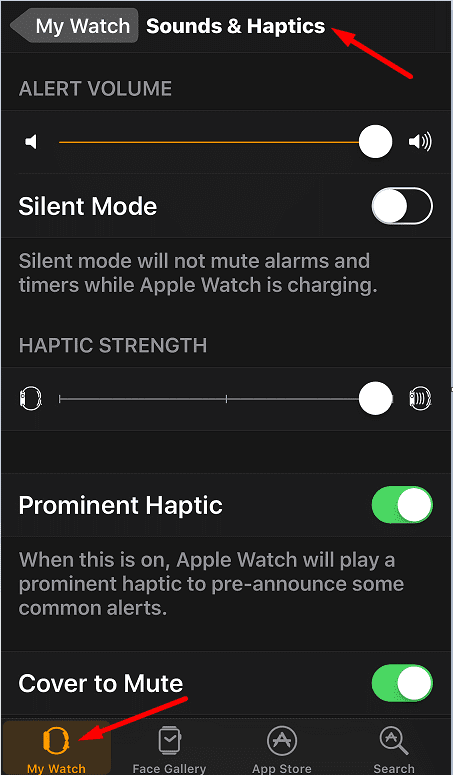
- Kunci layar iPhone Anda. Jika layar ponsel Anda aktif, di situlah Anda akan mendapatkan pengingat. Pastikan iPhone Anda terkunci saat mengatur pengingat baru di Apple Watch Anda.
- Nonaktifkan Siri sepenuhnya di iPhone Anda dan mulai ulang ponsel dan jam tangan Anda. Aktifkan kembali Siri dan periksa apakah masalah pengingat hilang.
Unduh Aplikasi Pengingat
Agar fitur pengingat berfungsi dengan baik, Anda perlu mengunduh dan menginstal Aplikasi Pengingat di jam tangan Anda. Kamu bisa dapatkan dari Apple Store. Anda dapat menggunakan aplikasi serbaguna ini untuk membuat dan mengelola daftar tugas harian Anda. Namun, jika Anda secara tidak sengaja menonaktifkan atau memblokir aplikasi, Anda tidak akan dapat membuat pengingat baru di Apple Watch.
Instal Pembaruan Terbaru
Selanjutnya pada daftar, pastikan Anda telah menginstal pembaruan terbaru. Instal versi aplikasi Pengingat terbaru dan perbarui Apple Watch Anda. Jika Anda menggunakan aplikasi Pengingat di beberapa perangkat, jangan lupa untuk memperbarui versi OS di perangkat masing-masing juga.
- Luncurkan aplikasi Apple Watch di. Anda iPhone.
- Pilih Jam tanganku lalu ketuk Umum.
- Mengetuk Pembaruan perangkat lunak untuk memeriksa pembaruan.

Periksa apakah ada versi iOS yang lebih baru yang tersedia dan instal di perangkat Anda. Pergi ke Pengaturan, Pilih Umum, dan pilih Pembaruan perangkat lunak.

Omong-omong, jika Anda tidak dapat memperbarui Apple Watch, lihat panduan pemecahan masalah di bawah ini:
- Apple Watch: Tidak Cukup Ruang untuk Memperbarui
- 12 cara untuk memperbaiki saat Apple Watch Anda tidak dapat menginstal pembaruan watchOS
- Tidak Dapat Memverifikasi Pesan Pembaruan di Apple Watch, Bagaimana–Untuk Memperbaiki
Tutup Aplikasi Latar Belakang dan Ungkapkan Ulang Permintaan Anda
Sejumlah pengguna berhasil mengatasi masalah ini dengan menutup semua aplikasi yang berjalan di latar belakang dan menyusun ulang permintaan mereka. Siri terkadang dapat menautkan permintaan Anda ke app yang terbuka di perangkat Anda. Sepertinya "ingatkan aku tentang ini” adalah frasa yang ditafsirkan Siri sebagai permintaan untuk membuat pengingat tentang aplikasi saat ini.
Selain itu, banyak pengguna memperhatikan bahwa Siri terkadang gagal membuat pengingat saat Anda secara khusus menunjukkan tanggal dan waktu pengingat. Jadi, alih-alih mengatakan “ingatkan saya hari ini jam 11 pagi", mengatakan "ingatkan aku dalam dua jam“. Meskipun solusi ini tampak aneh, banyak pengguna mengonfirmasi bahwa itu benar-benar berhasil untuk mereka.
Putuskan Sambungan Jam Tangan Anda
Jika masalah berlanjut, coba putuskan pemasangan Apple Watch dari iPhone Anda.
- Dekatkan perangkat Anda.
- Luncurkan aplikasi Tonton di ponsel Anda. Kemudian navigasikan ke Jam tanganku dan pilih Semua Jam Tangan.
- tekan tombol info untuk memutuskan sambungan perangkat Anda.
- Pilih Putuskan pemasangan Apple Watch. Mulai ulang kedua perangkat Anda dan pasangkan kembali.

Kesimpulan
Jika Anda tidak dapat mengatur pengingat di Apple Watch Anda, unduh app Pengingat, perbarui perangkat Anda, ulangi permintaan Anda, dan putuskan pemasangan jam tangan pintar Anda dari iPhone Anda. Tekan komentar di bawah dan beri tahu kami solusi mana yang berhasil untuk Anda.